Обмен 1с управление торговлей
Большая часть автоматизированных систем управления имеет в своем составе отдельные базы данных и, нередко, структуру с территориальным распределением. Для качественного использования этих автоматизированных систем необходимо грамотно наладить обмен данными.
При первичной настройке обмена данными в программе 1С обычно нужно выполнить немало специфических мероприятий, как в области программирования, так и в сфере консалтинга. Причем даже в том случае, если речь идет об однотипных источниках информации, например, продуктами на базе 1С: Предприятие.
Узнаем о том, как синхронизировать или, проще говоря, настроить обмен данными в утилите 1С 8.3.
Цели обмена баз данных в 1С
Наладив обмен данными в программе 1С, можно добиться следующих целей:
- Разграничить различные варианты учета;
- Быстро актуализировать информацию, требующуюся сотрудникам различных подразделений компании;
- Наладить связь между распределенными офисами фирмы;
- Провести автоматизацию смежных бизнес-процедур;
- Не допустить ошибочного повторного ввода документации.
Поясним, что необходимость в разграничении разных видов учета возникает, когда информация одного варианта учета имеет значительные отличия от данных иного учета. Разграничение позволит добиться конфиденциальности сведений и «разбить» информационные потоки. Для примера: обмен данными между программами 1С – Бухгалтерия и Управление Торговлей не должен сопровождаться передачей управленческих данных в базу регламентного учета. Иными словами, синхронизация должна быть лишь частичной.
Особенности обмена данных в 1С
Типичная процедура первичного обмена данными в 1С (при условии, что 1С является хотя бы одним из объектов), состоит из таких этапов:
- Выделение состава обмена.
- Поиск протоколов обмена.
- Непосредственный обмен-синхронизация.
- Определение правил.
- Формирование графика.
Рассмотрим каждый этап подробнее.
Как выявить состав обмена?
Объекты обмена – это приемник и источник. Вместе с тем источник может быть одновременно приемником, и наоборот – в таком случае речь будет идти о двухстороннем обмене. Определить приемника и источника можно, учитывая функционал системы или необходимость. Предположи, при синхронизации созданной на платформе 1С: Предприятие системы управления казначейством и ведения финансового учета «WA: Финансист» специалисты советуют применять ее же как мастер-систему. Это связано с тем, что в программе есть функционал для контроля над соблюдением правил заявочной политики. А значит, работа программы окажется наиболее эффективной.
Определившись и зафиксировав требования пользователей, можно приступать к формированию перечня данных для обмена:
- Прописать процессы обработки коллизий (исключительных ситуаций) и работы с ошибками;
- Определиться с требованиями к частоте обмена данными;
- Выделить объем данных для синхронизации.
Здесь же, учитывая структуру и уже имеющиеся системы организации, нужно выбрать оптимальный формат обмена:
Новый проект компании-разработчика 1С, позволяющий проводить синхронизацию данных в формате xml между решениями, выполненными на базе 1С: Предприятие, со всеми вариантами систем автоматизации. Выбрав данный формат, можно облегчить доработки, необходимые для проведения обмена данными. Прежде для интегрирования в систему новой конфигурации нужно было экспортировать и импортировать сведения – как в нее, так и в имеющиеся системы. Сейчас же системы, работающие с EnterpriseData, имеют лишь одну область «входа/выхода», и не требуют доработок.
Механизм, дающий возможность настройки обмена данными между базами 1С, сторонними сервисами и решениями на основе 1С: Предприятие. Синхронизация выполняется путем перевода сведений в универсальный формат xml согласно «Плану Обмена».
Обмен осуществляется между схожими конфигурациями информационных баз 1С с ясной структурой управления «главный и подчиненный» для каждой пары обмена. Распределенная информационная база выступает в качестве составляющей технологической платформы, а также отправляет от главного к подчиненному административные сведения баз данных и изменения в конфигурации.
Определение протоколов обмена (транспорт)
Для решения на базе 1С: Предприятие имеется множество инструментов для синхронизации с любыми информационными сервисами с помощью единых универсальных стандартов - ADO-соединений, Excel, текстовых файлов, xml и других. Решая вопрос с выбором протокола обмена, нужно ориентироваться на возможности базы данных второго участника обмена – сторонней системы.
Синхронизируем справочники
Наличие общей точки ввода – ключевой принцип для качественной синхронизации справочников. Однако если мы говорим об использовании справочников, которые всегда оформлялись по различным правилам, следует четко выделить поля синхронизации для того, чтобы обмен мог проводиться по «общему знаменателю».
На этой стадии может возникнуть необходимость в нормализации НСИ со стороны источника данных. Зачастую требуются усилия большого количества специалистов – со стороны заказчика и со стороны собственника методики нормализации НСИ (интегратора) для оформления не хватающих полей и назначения полей синхронизации, обнаружения дублей и ошибок, распознавания, сопоставления элементов. Все зависит от состояния и величины справочников.
Определение правил
От того, насколько грамотно определены правила обмена зависит качество отображения информации от источников в системах-приемниках. Правила, оформленные в xml формате, контролируют соответствие главных реквизитов объектов приемника.
Программа 1С: Конвертация данных позволяет автоматизировать разработку правил для постоянного и разового обмена данными. Кроме того, при обмене «План Обмена» она гарантирует отсутствие утраты сведений. Это составляющая всех конфигураций, выполненных на основе 1С: Предприятие, целиком определяющая схему обмена 1С:
- Информационные базы приемники-передатчики – узлы;
- Документация с «опознавательными» реквизитами – состав данных;
- РИБ для определенных направлений обмена.
Все изменения сведений, имеющихся в «Плане Обмена», будут отражаться и получать признак «измененности». Признак «измененности» не будет сброшен до того момента, пока скорректированные сведения не станут в узлах приемника-передатчика соответствовать друг другу, и пока система не станет направлять в оба узла контрольные уведомления. Признак «измененности» сбросится, когда данные будут выгружены и обе системы подтвердят их полное соответствие друг другу.
График обмена в 1С
Частота выгрузки информации устанавливается при необходимости наладить регулярный автоматизированный обмен. Периодичность выгрузки определяется с учетом технических возможностей и необходимости. Кроме того, решения на основе 1С: Предприятие дают возможность настройки обмена сведения при наступлении определенных событий.
Есть несколько факторов, которые на различных этапах реализации процесса обмена данными потребуют доработок:
- Существенно разный состав и комплекс реквизитов в справочниках;
- Необходимость в нетиповых правилах синхронизации;
- Наличие объектов обмена, которые прежде были доработаны;
- Использование неактуальных, не обновлявшихся длительный срок версий конфигураций;
- Различные версии 1С: Предприятие;
- Использование значительно измененных, нестандартных баз данных.
Мы советуем обратиться за помощью к специалистам по 1С: так как даже стандартные мероприятия по выполнению первичного обмена сведениями требуют профессионального подхода. Непосредственную настройку обмена в конфигурации можно осуществлять, пройдя все указанные выше этапы.
Узнаем, как интегрировать базы данных, взяв для примера утилиты 1С: Розница и Управление Производственным Предприятием (аналогичным образом можно будет выполнить настройку обмена с 1С: Управление Торговлей). Кроме того, к стандартному обмену данными относится синхронизация между УПП и УПП, которая выполняется на крупных промышленных предприятиях в случае с масштабными систем автоматизации.
Особенности настройки со стороны 1С: Управление Производственным Предприятием
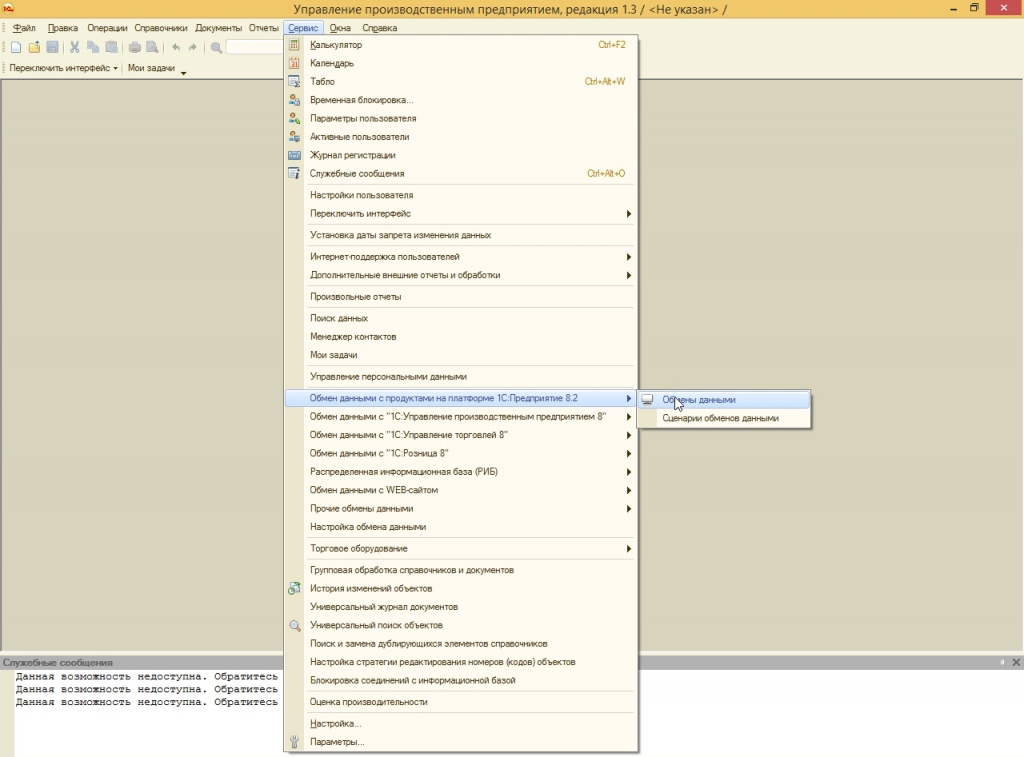
Кликаем на строку «Обмен данными c продуктами…», расположенную в разделе «СЕРВИС» (выбор прямого обмена с РОЗНИЦЕЙ может обернуться ошибками COM-объектов). Появится шаблонное уведомление о том, что «Данная возможность недоступна».
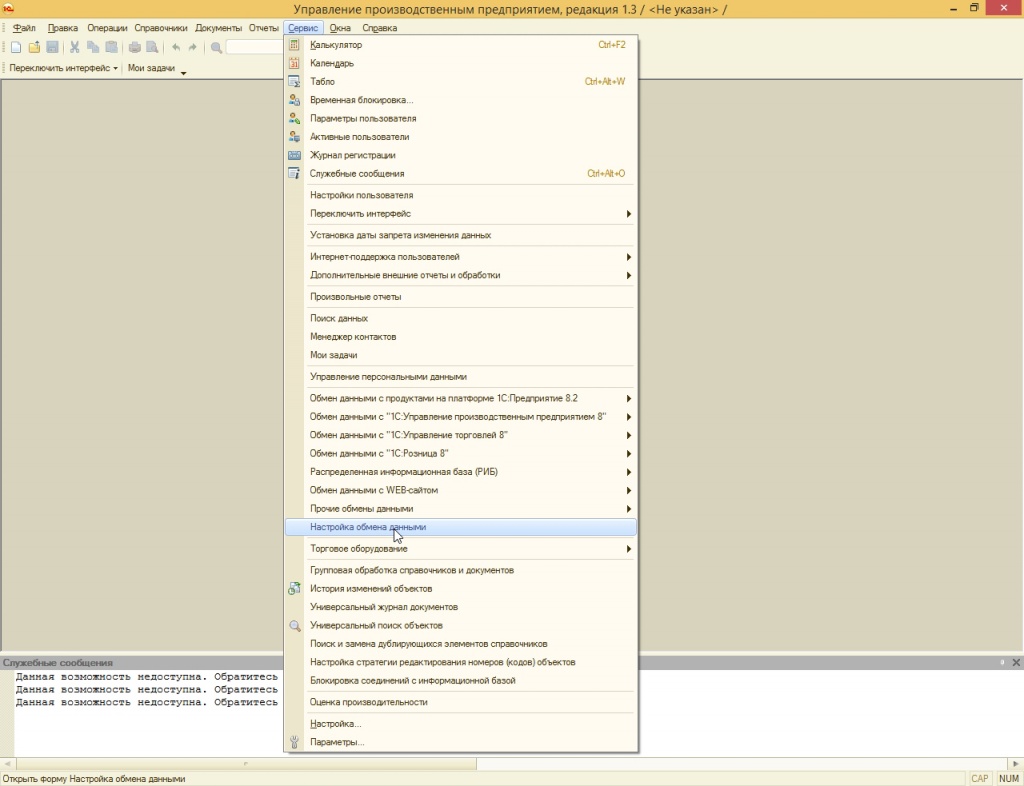
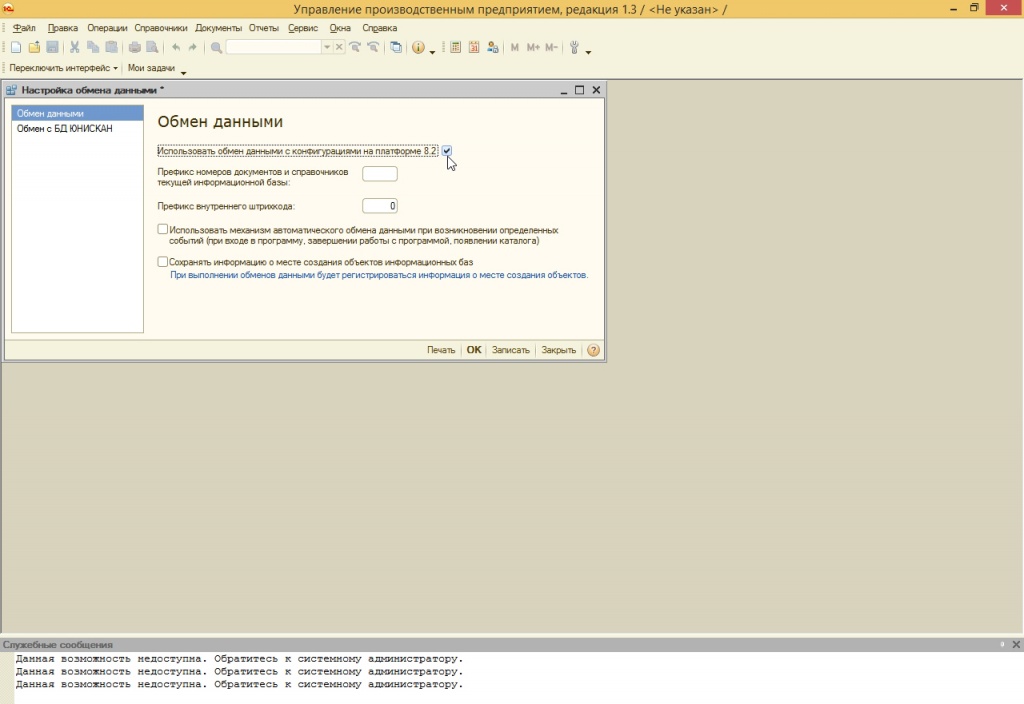
Поставьте флажок. Теперь на уведомление можно не обращать внимания.
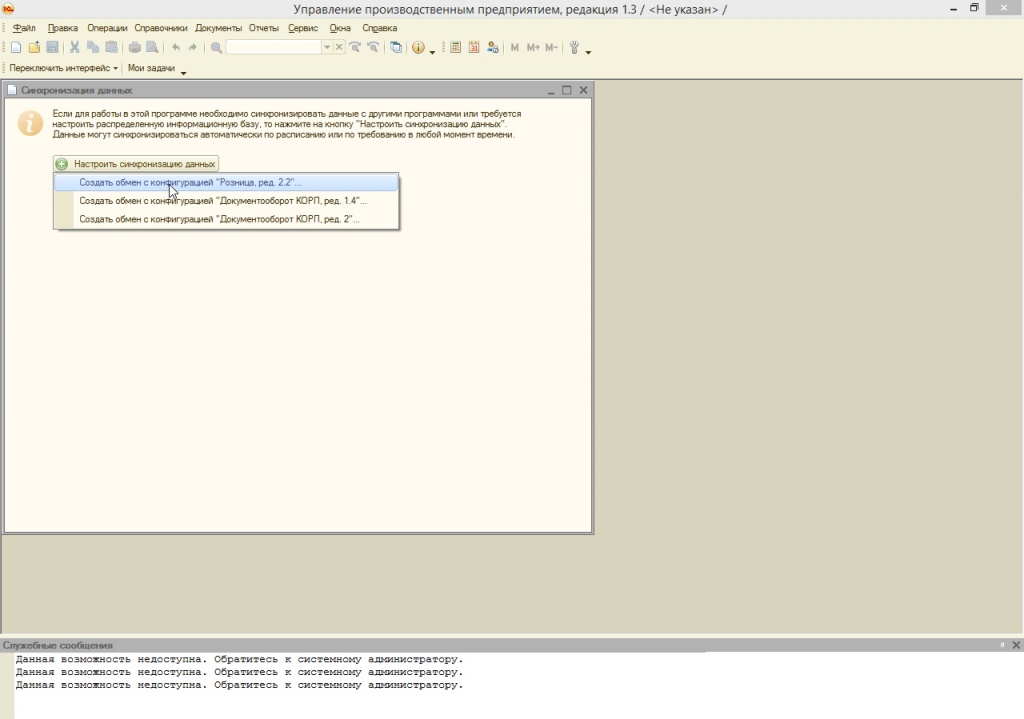
Кликаем на «Создать обмен с «Розница» в настройках синхронизации информации
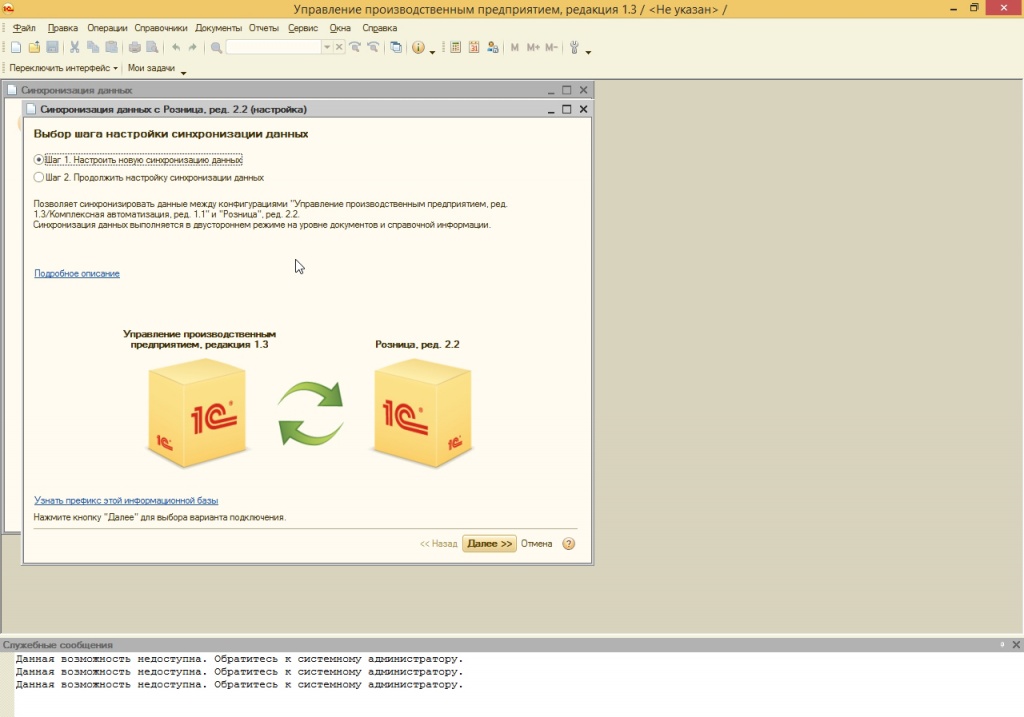
Откроется вкладка с предложением синхронизации.
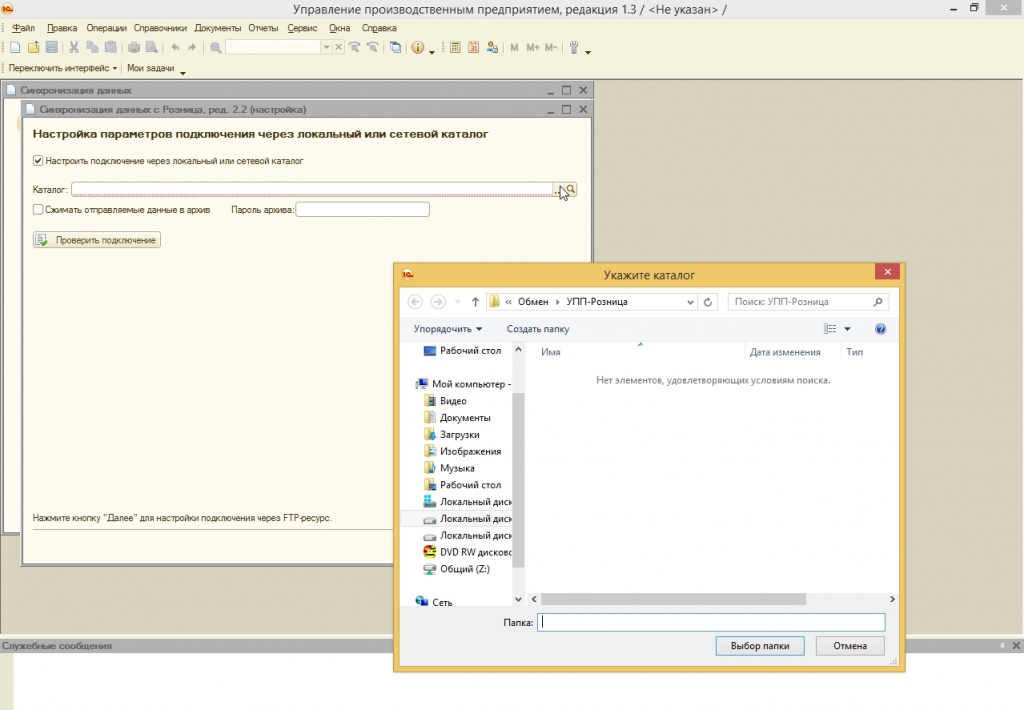
Прежде, чем определять параметры подключения через сетевой или локальный каталог, нужно удостовериться, что под каталог достаточно пространства на диске. К слову, чаще всего каталог весит до 50 Мб. Крайне редко ему необходимо до 600 Мб. Оформить нужный каталог можно непосредственно из конфигуратора.
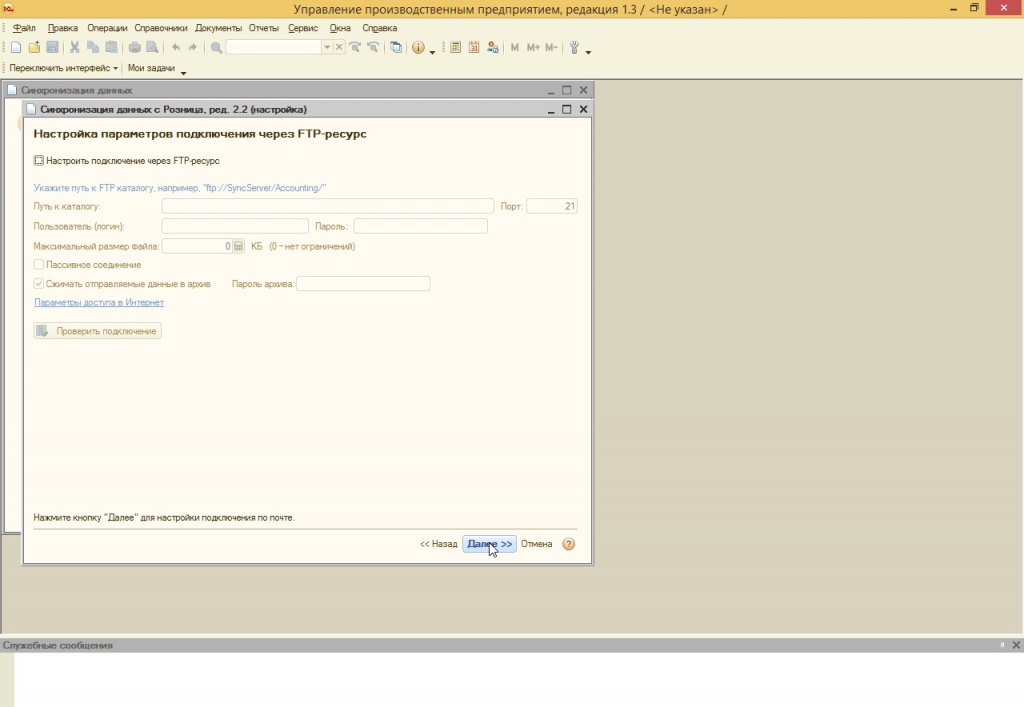
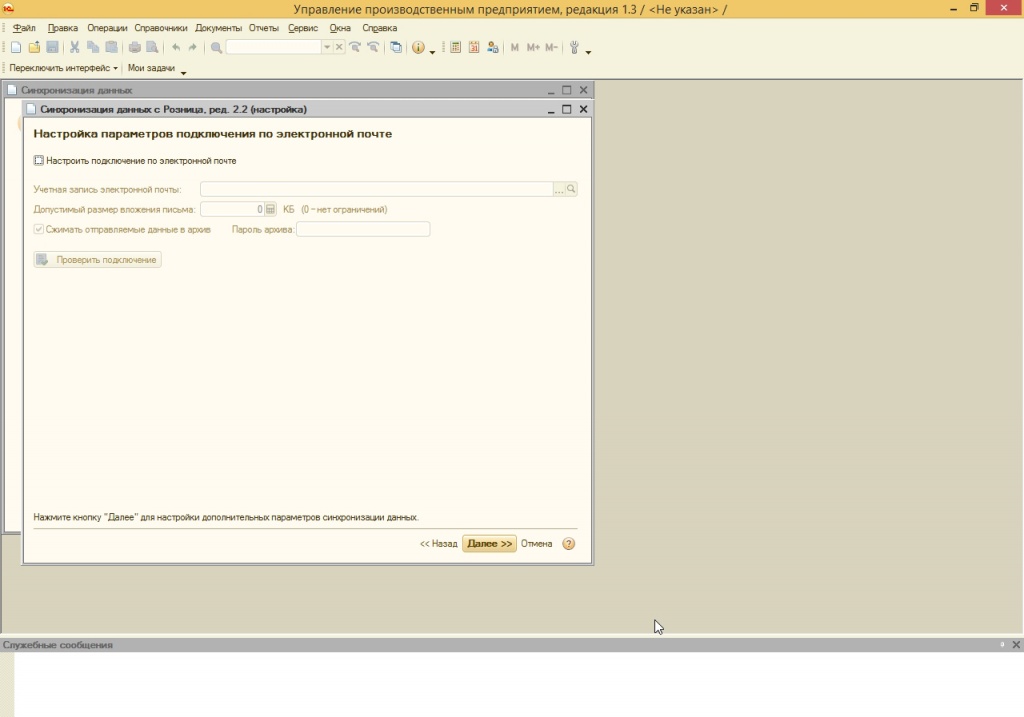
Если подключение осуществляется через сетевой каталог, на предложения программы выполнить настройку подключения по э-мейл и с помощью адреса FTP можно не обращать внимание. Кликаем на кнопку «ДАЛЕЕ».
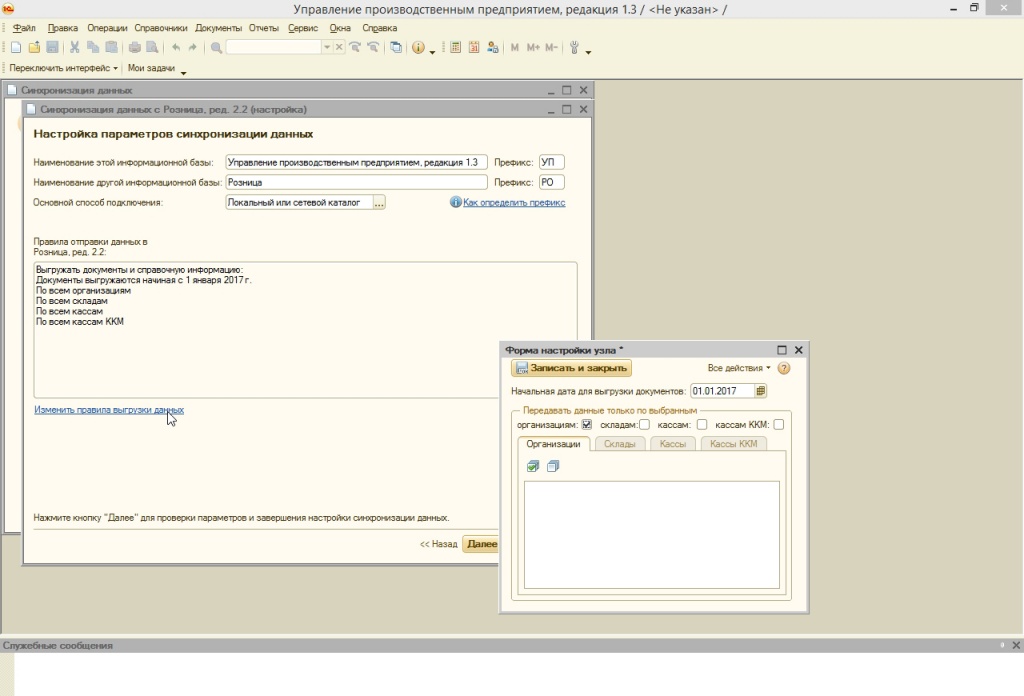
Вручную в настройках указываем условные обозначения баз – префиксы (чаще всего РО, УПП, БП), определяем изначальную дату выгрузки сведений и правила. Префикс станет значиться в наименовании документации – для обозначения баз данных, в которых созданы правила. Если вы откажитесь от редактирования правил выгрузки данных, то данные автоматически начнут выгружаться по текущим параметрам программы.
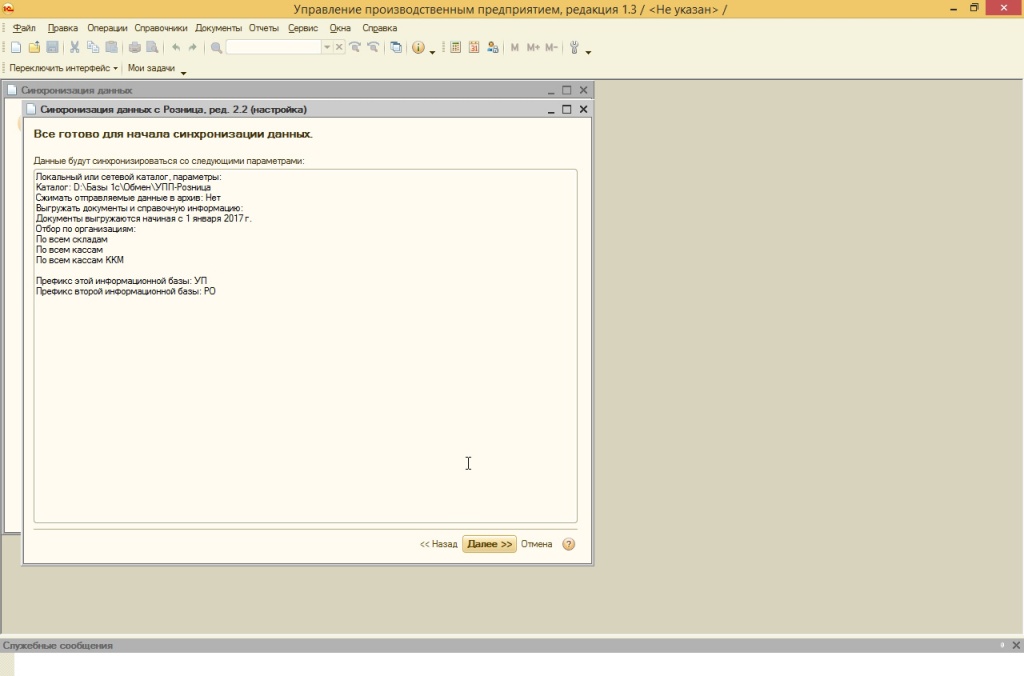
Сводные данные по результатам выполненных мероприятий.
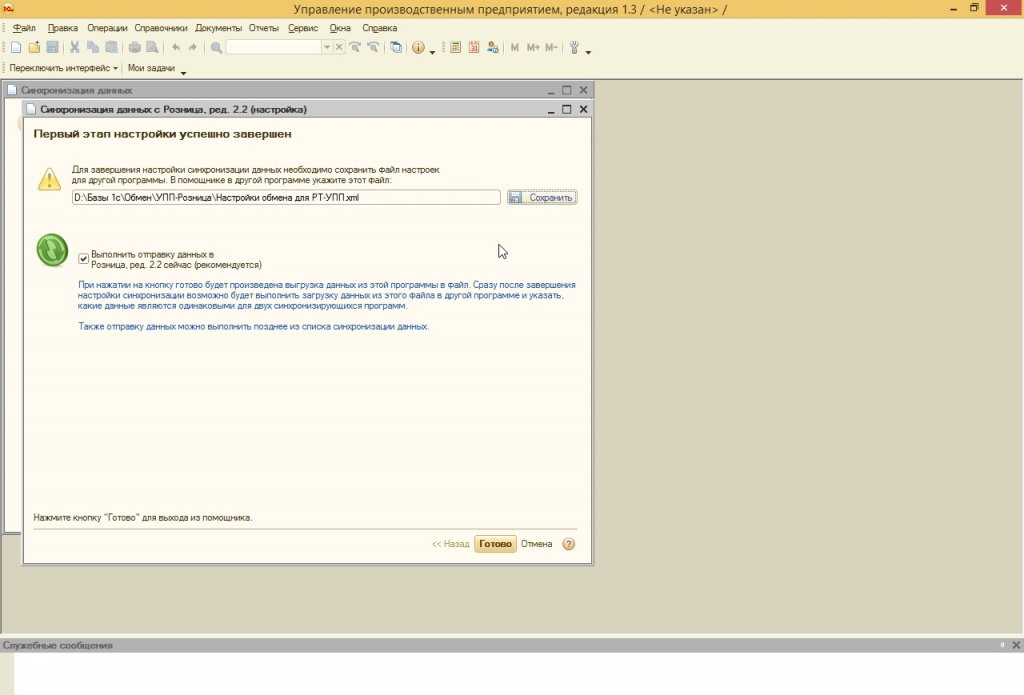
Формируем файл для настройки синхронизации для «РОЗНИЦА» (в дальнейшем это позволит отказаться от повтора действий). Если выполнить отправку данных необходимо сразу после настройки обмена, в соответствующей строке ставим флажок.
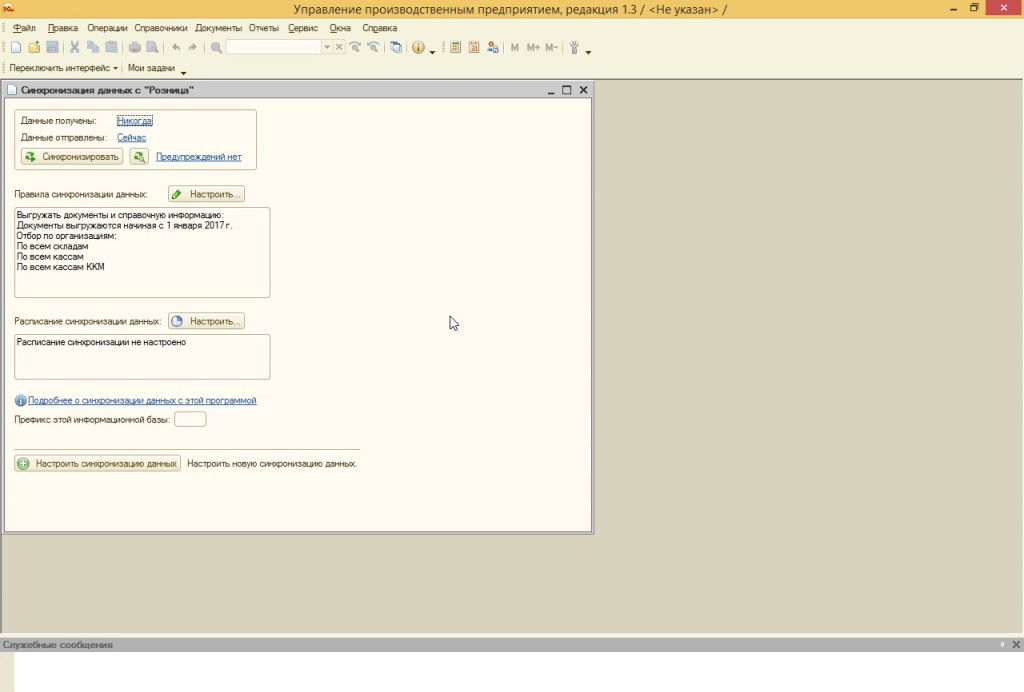
Чтобы автоматизировать процедуру синхронизации, нужно провести настройку графика.
Особенности настройки со стороны «РОЗНИЦЫ»
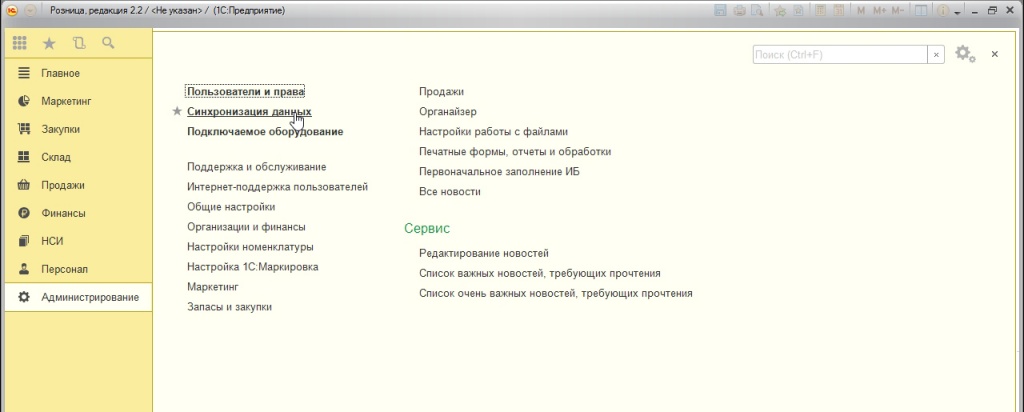
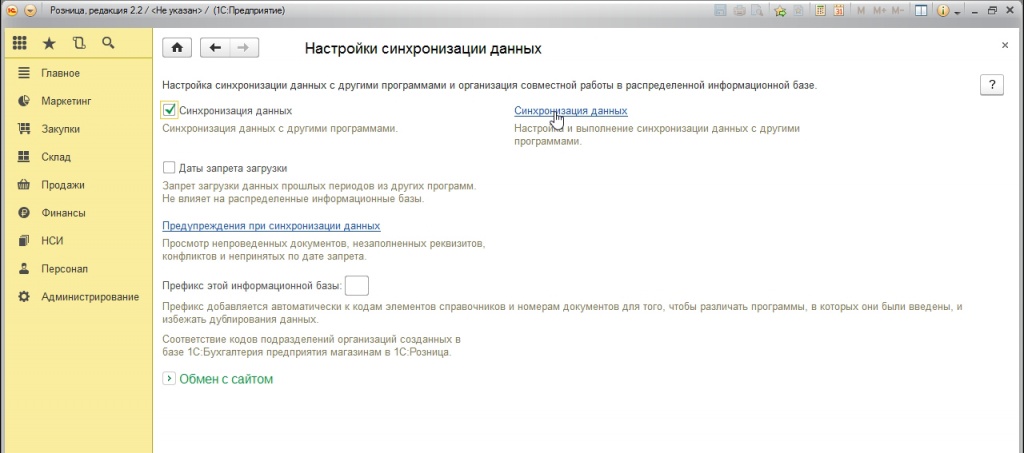
Ставим флажок и кликаем на «Синхронизация».
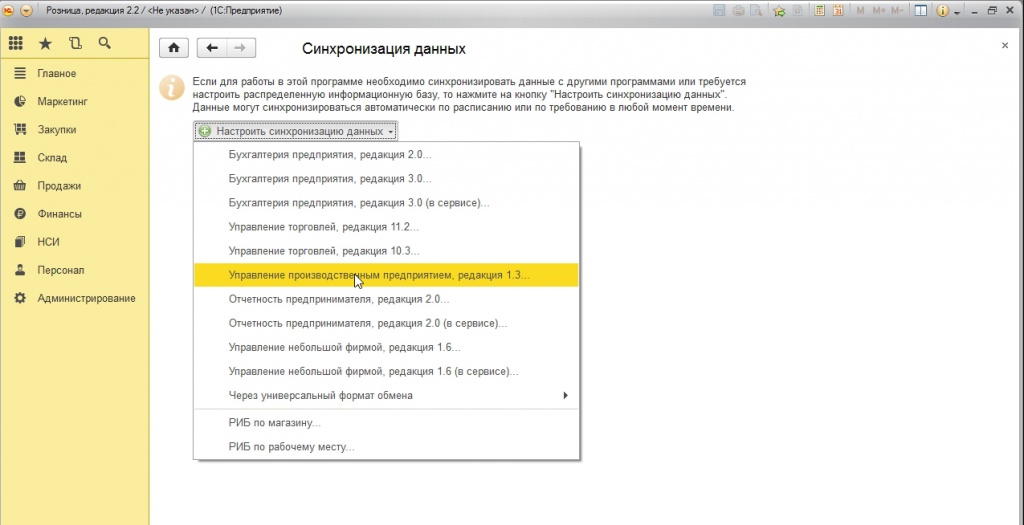
Выбираем «Управление производственным предприятием» для выполнения «обратной» настройки.
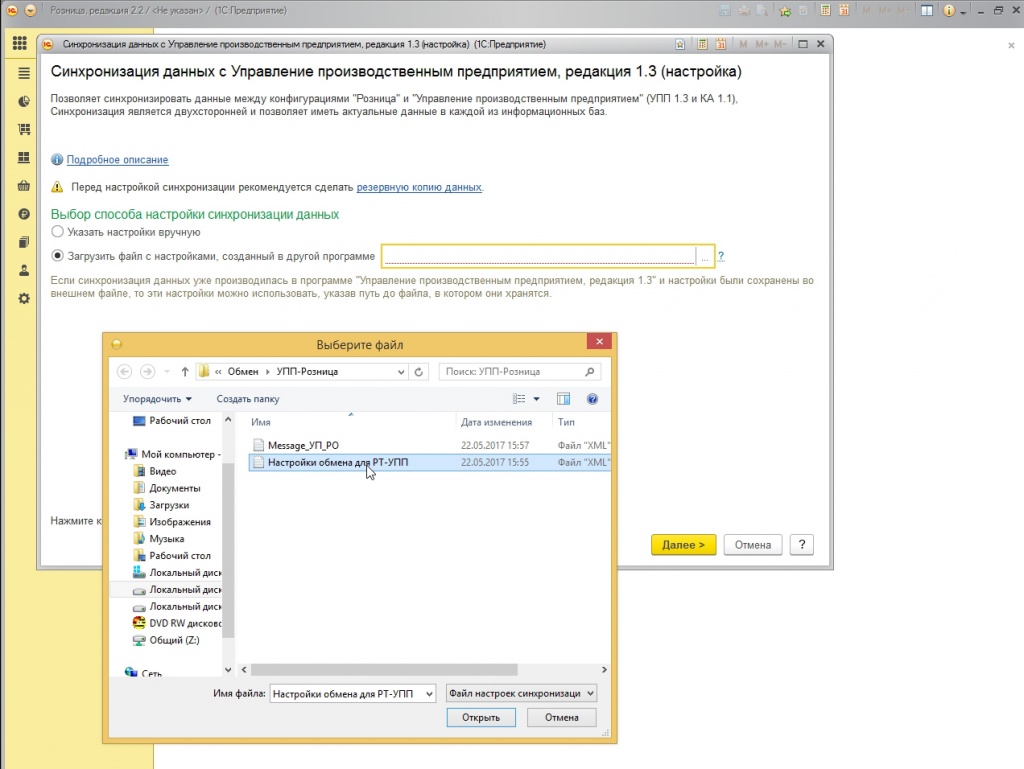
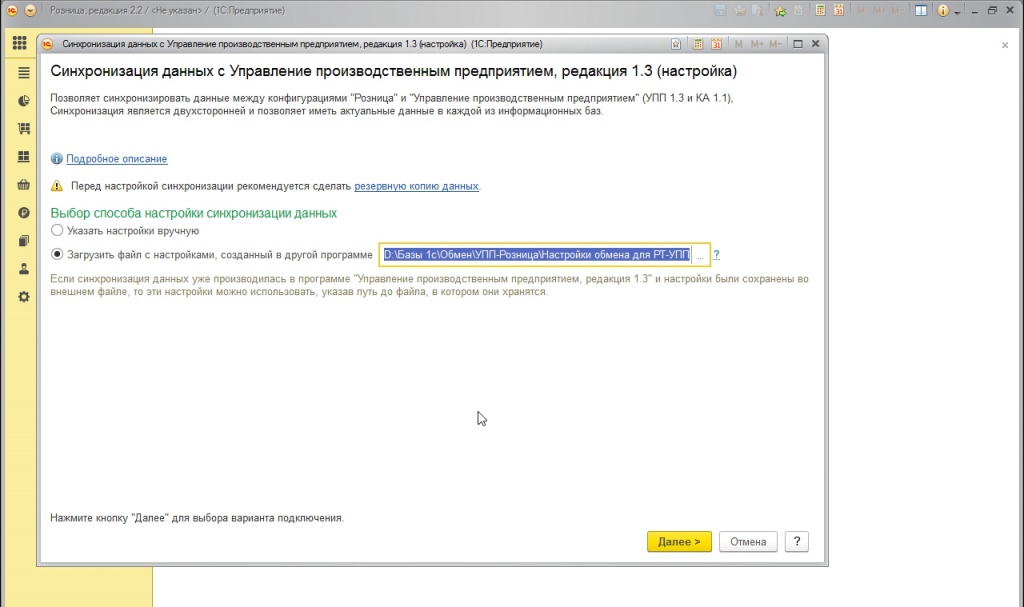
Выгружаем оформленный в УПП файл с настройками.
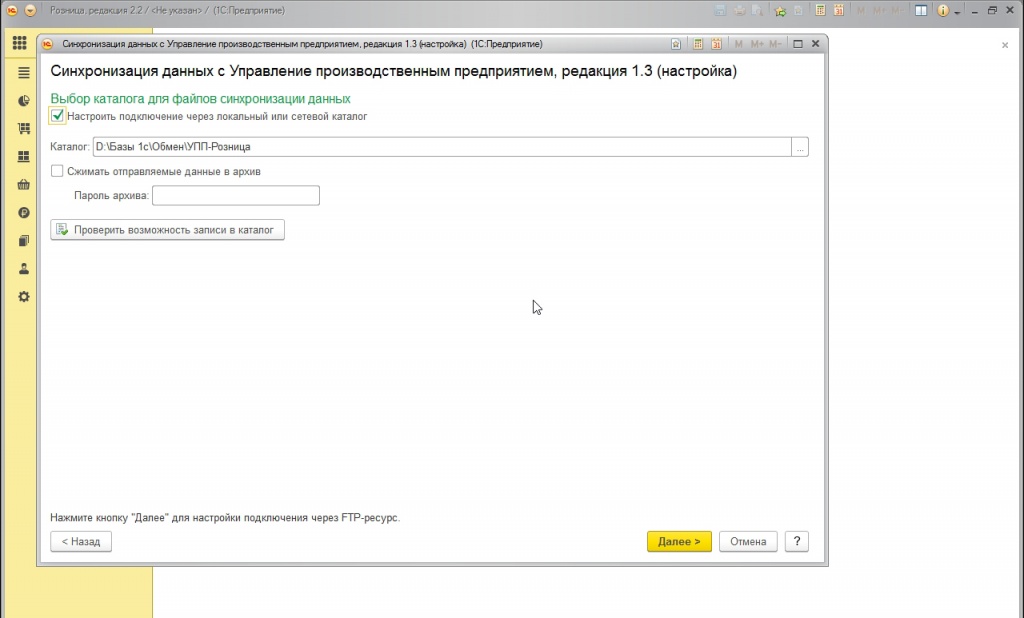
Ставим флажок. Система автоматически подхватит адрес.
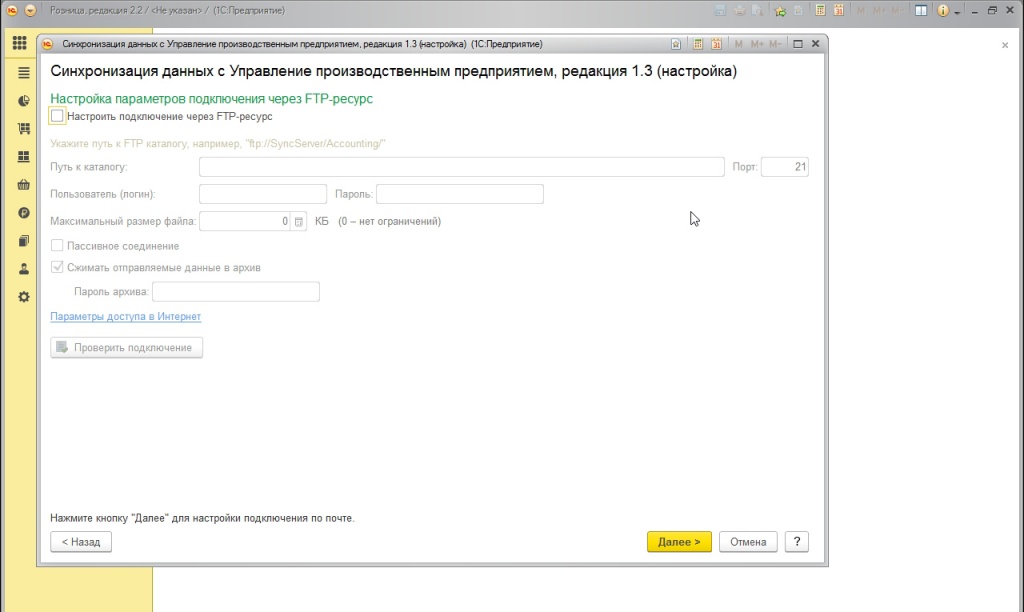
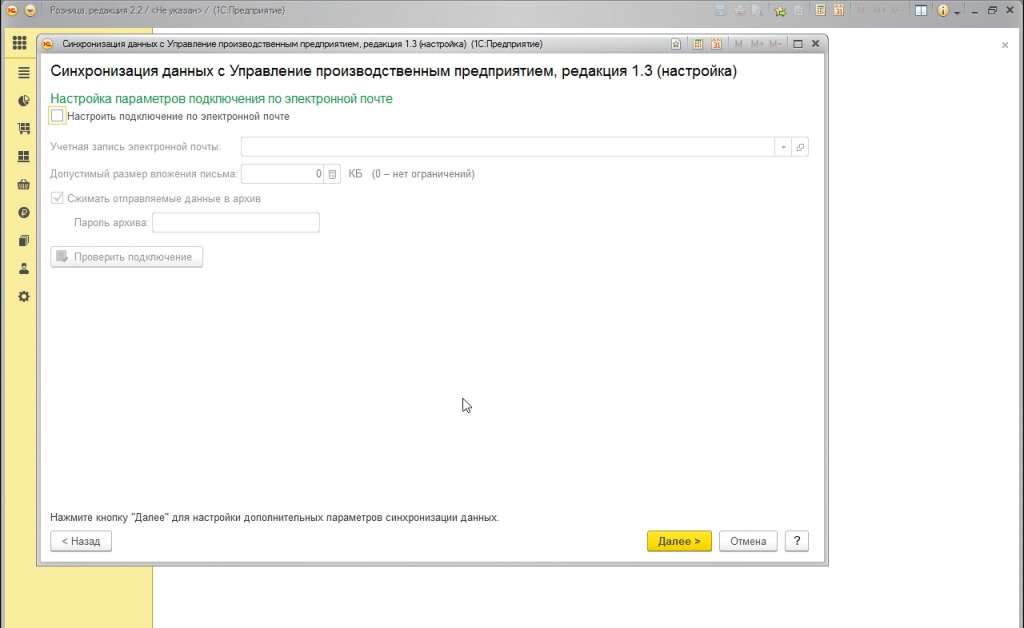
Выполняем те же действия, что ранее осуществили в УПП.
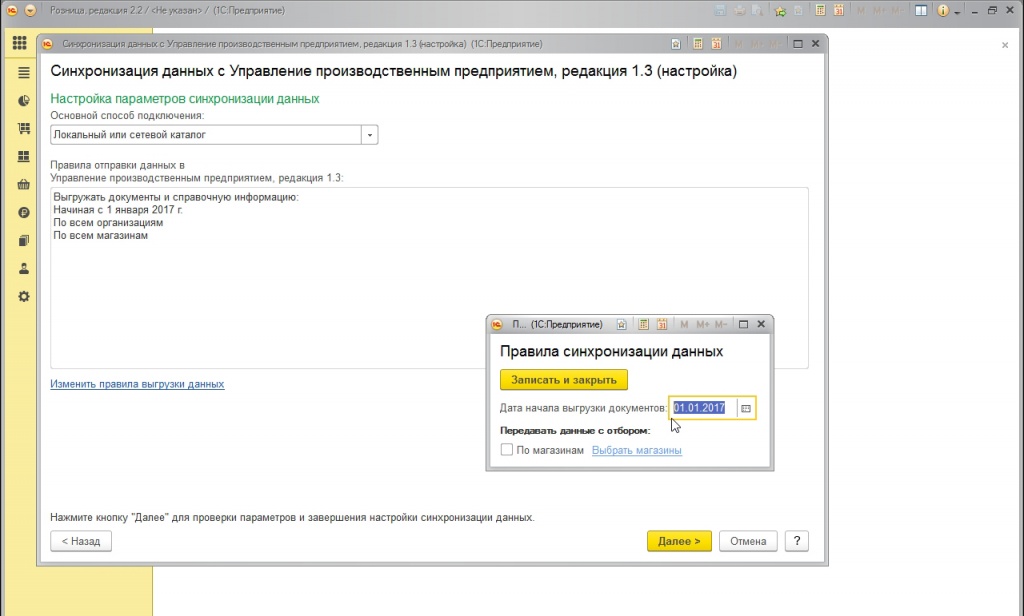
Определяем правила для выгрузки данных.
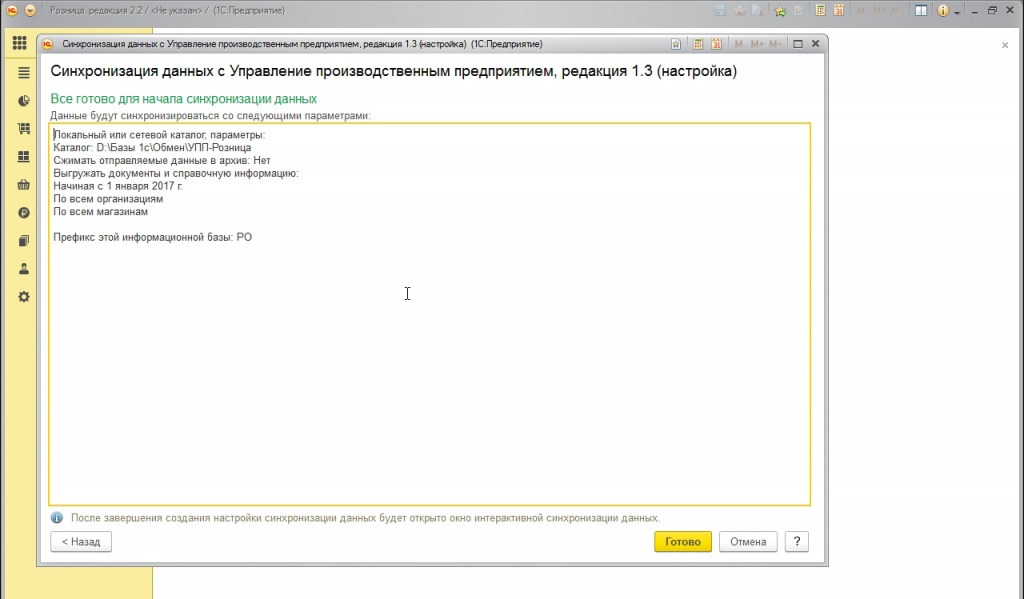
Появляется сводная информация по результатам осуществленных мероприятий.
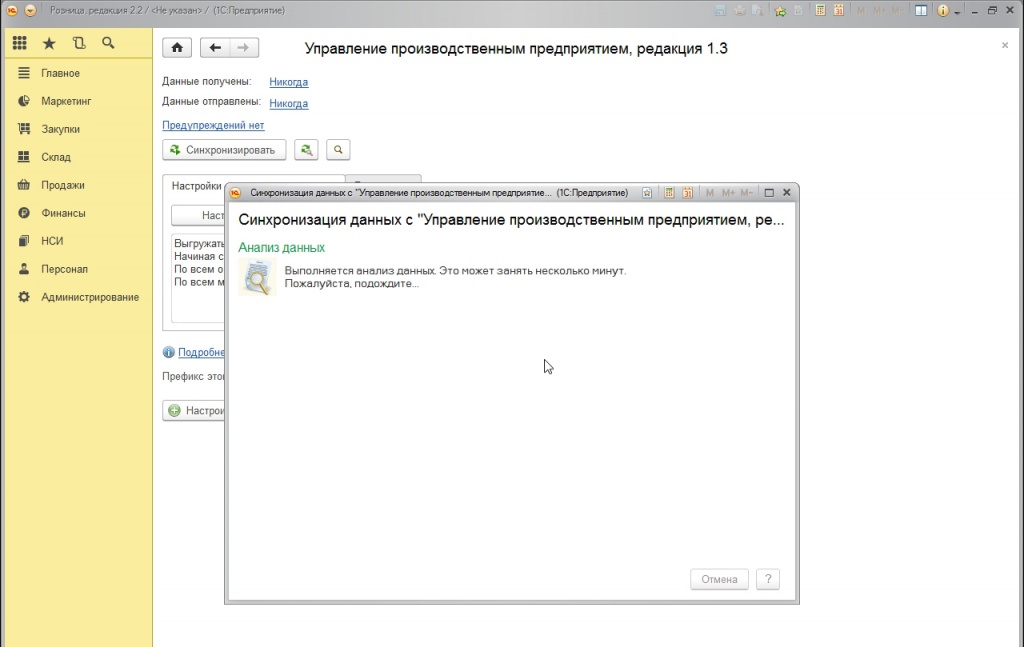
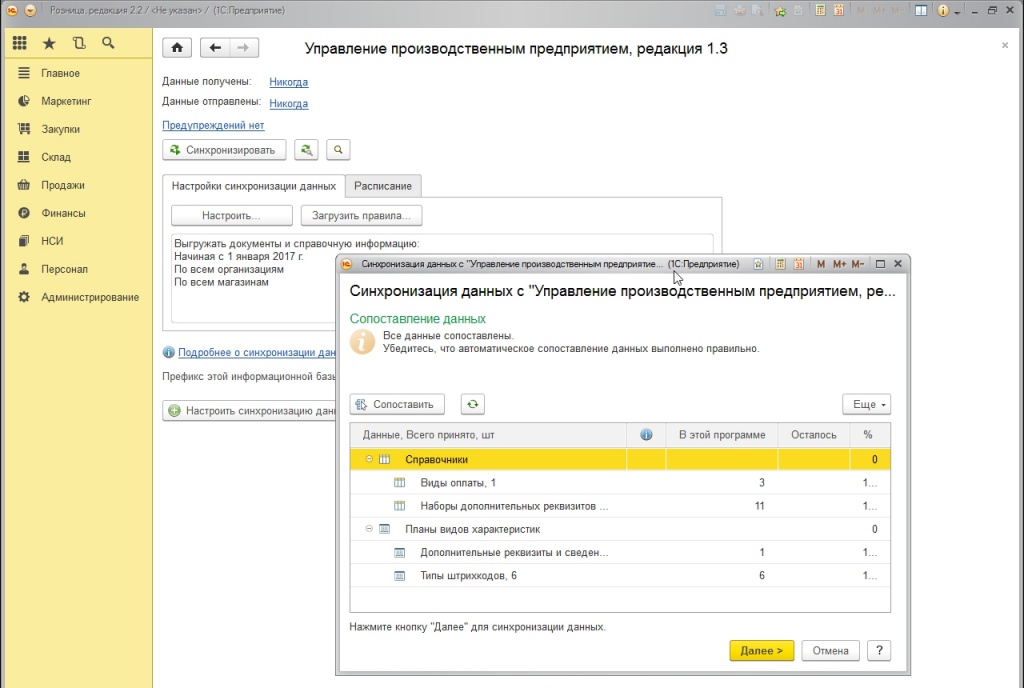
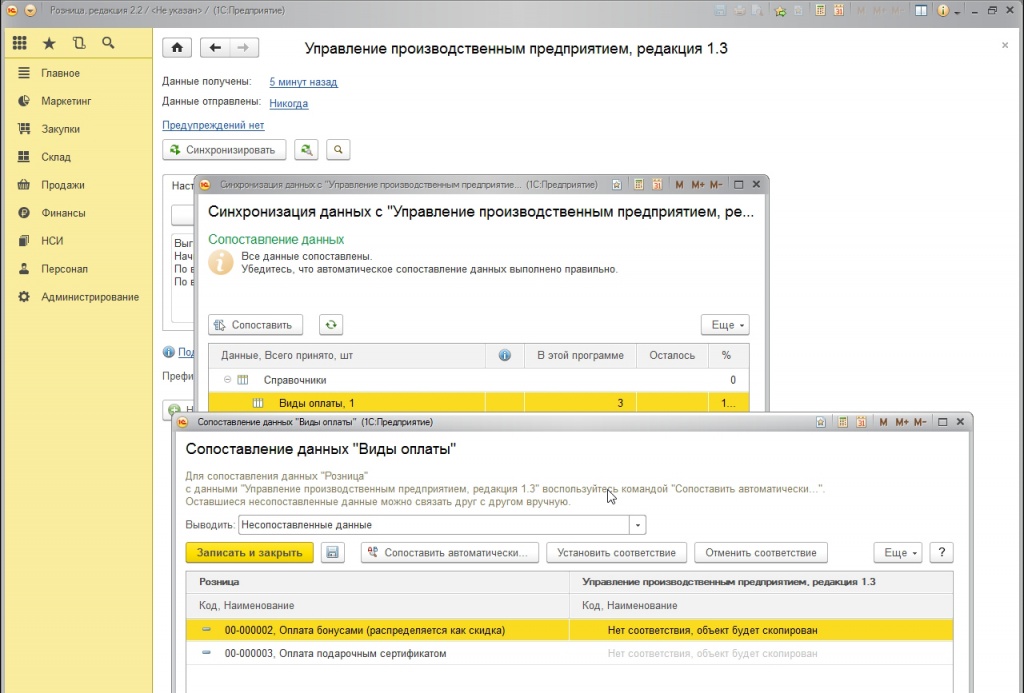
Двойным кликом мышкой открываем окно сопоставления данных. Выполняем проверочное сопоставление сведений. Вручную сопоставлять информацию советуем на этапе подготовки к обмену данными. Так как эти действия чаще всего являются наиболее сложными и масштабными при выполнении первичной синхронизации.
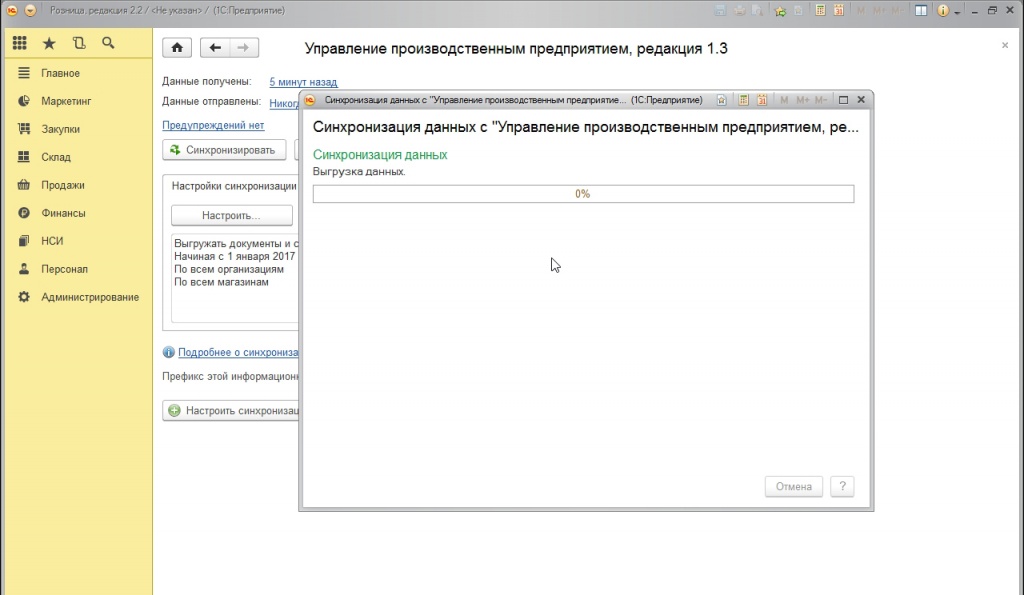
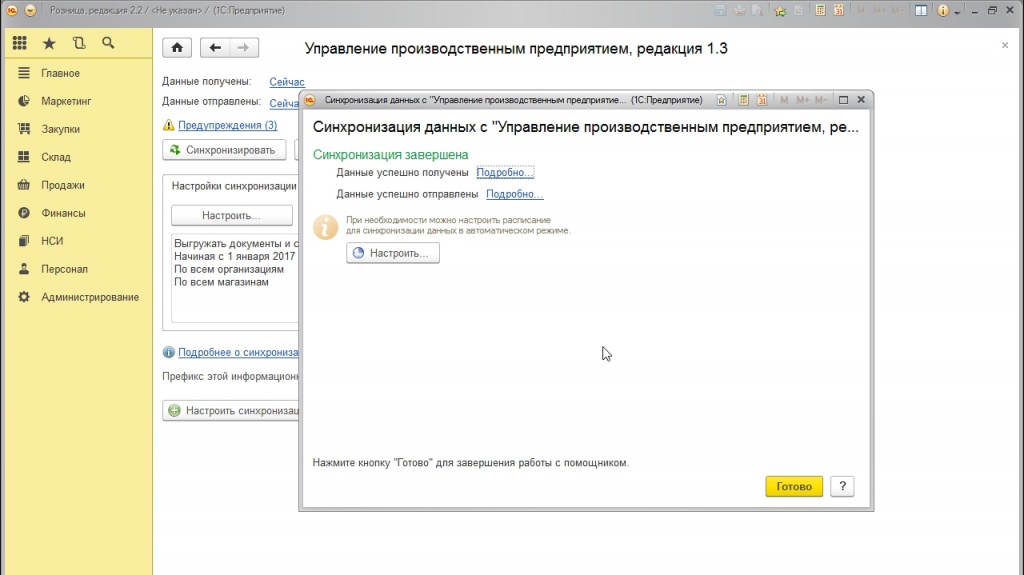
Если при синхронизации данных возникнет ошибка, фраза «Никогда…» заменит строку «Подробно…»
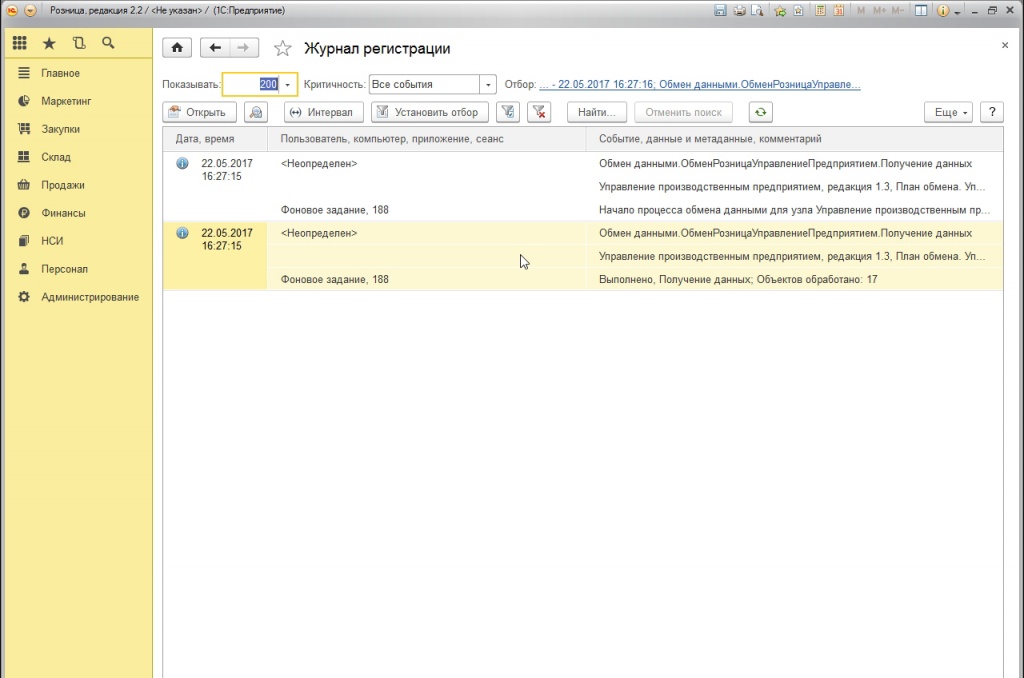
Строка «Подробно..» открывает журнал регистрации с детализированными данными по синхронизации.
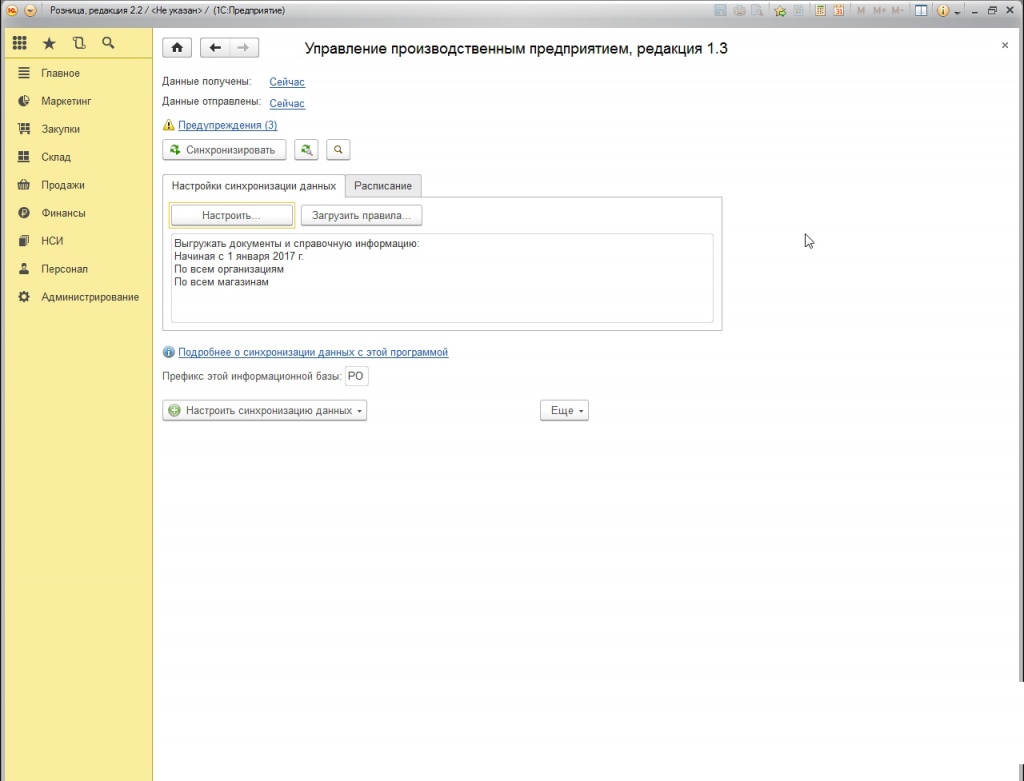
Процедура синхронизации данных в 1С успешно подошла к концу.
Напоследок отметим, что даже стандартная процедура настройки обмена данными требует определенных теоретических знаний и практических умений. Если вы не уверены в том, что можете провести синхронизацию собственными силами, обращайтесь за помощью к профессионалам Первого Бита.

Гарантируем стабильный обмен без ошибок между программами 1С. Гарантии фиксируем в договоре.

Интеграция 1С с любыми системами: другими программами 1С, сайтом, банками, CRM, сторонними программами.

Перенос любых данных 1С. Готовые механизмы переносов. Один звонок и мы решаем вопрос.
Автоматизированные системы управления в большинстве случаев состоят из отдельных баз данных и зачастую имеют территориально распределенную структуру. При этом правильно реализованный обмен данными — необходимое условие для эффективной работы таких систем.
Первоначальная настройка обмена данными в 1С при этом может потребовать ряда действий, не только в части программирования, но и консалтинга, даже если мы имеем дело с однородными источниками, как в случае с продуктами на платформе «1С:Предприятие»
Почему настройка обмена 1С (или, как еще это называется - синхронизация данных в 1С 8.3) может стать самой трудоемкой и недешевой задачей проекта интеграции, рассмотрим в этой статье.
Обмен данными в среде 1С позволяет:
- Исключить двойной ввод документов;
- Автоматизировать смежные бизнес-процессы;
- Оптимизировать взаимодействие между распределенными подразделениями;
- Оперативно актуализировать данные для работы специалистов разных отделов;
- «Разграничить» разные виды учета.*
*В случае, когда данные одного вида учета существенно отличаются от другого, необходимо обеспечить конфиденциальность информации и «разграничить» информационные потоки. Например, обмен данными между 1С УТ и 1С Бухгалтерия не требует выгрузки в базу регламентного учета управленческих данных, т.е. синхронизация в 1С тут будет неполная.
Если представлять стандартный процесс реализации первичного обмена данными, когда хотя бы один из его объектов – продукт 1С, то можно выделить следующие этапы:
- Согласование состава обмена;
- Определение транспорта (протоколов обмена);
- Синхронизация;
- Установка правил;
- Составление расписания.
Выявление состава обмена 1С
Объекты обмена можно условно поделить на «источник» и «приемник». При этом они могут исполнять две роли одновременно, что будет называться – двусторонним обменом. Определение источника и приемника происходит логическим путем в зависимости от необходимости или от функциональных возможностей системы.*
*Например, при интеграции «WA: Финансист» – решения для ведения финансового учета и управления процессами казначейства, разработанного на базе «1С:Предприятие», эксперты WiseAdvice рекомендуют именно его в качестве мастер-системы. Это обусловлено наличием инструментов контроля для соблюдения правил заявочной политики, а соответственно, и для обеспечения эффективности работы решения.
Далее на основе полученных и зафиксированных требований со стороны пользователей создается список данных для обмена, определяется их объем, требования к частоте обмена, прописывается процесс работы с ошибками и обработки исключительных ситуаций (коллизий).
На этом же этапе в зависимости от парка имеющихся систем и структуры предприятия определяются с форматом обмена:
Распределенная информационная база
- РИБ подразумевает обмен между идентичными конфигурациями баз данных 1С, с четкой структурой управления «главный-подчиненный» для каждой пары обмена. Являясь элементом технологической платформы, РИБ помимо данных может передавать изменения в конфигурации и административную информацию БД (но только от главного к подчиненному).
Универсальный обмен данными в 1С
- Механизм, позволяющий настроить обмен баз 1С, как с конфигурациями на платформе «1С:Предприятие», так и интеграция 1С со сторонними сервисами. Обмен осуществляется посредством перевода данных в универсальный xml-формат в соответствии с «Планами обмена».
EnterpriseData
- Новейшая разработка фирмы 1С, предназначенная для реализации обмена данными в формате xml между продуктами, созданными на платформе «1С:Предприятие», с любыми системами автоматизации. Применение EnterpriseData упрощает доработки, связанные с обменом. Ранее при включении в систему новой конфигурации была необходима реализация механизма импорта и экспорта данных, как для нее, так и для уже имеющихся систем. Теперь системы, поддерживающие EnterpriseData, не нуждаются в доработках, имея только одну точку «входа-выхода».
Определение транспорта (протоколов обмена)
Для системы на платформе «1С:Предприятие 8» предусмотрен широкий спектр возможностей для организации обмена с любыми информационными ресурсами посредством общепринятых универсальных стандартов (xml, текстовые файлы, Excel, ADO-соединение и т.д.). Поэтому при определении транспорта для данных обмена следует отталкиваться от возможностей базы данных сторонней системы.
Синхронизация справочников
Основным принципом эффективной синхронизации справочников является наличие одной точки ввода. Но если речь идет о работе со справочниками, исторически заполнявшимися по разным правилам, необходимо четко определить поля синхронизации для приведения обмена к «общему знаменателю».*
*На этом этапе может потребоваться проведение работ по нормализации НСИ на стороне источника данных. В зависимости от состояния справочников и их объема, процесс сопоставления элементов, распознавания, выявления ошибок и дублей, а также заполнения недостающих полей и назначение полей синхронизации, может потребовать работы целой группы экспертов, как со стороны интегратора (владельца методики нормализации НСИ), так и со стороны заказчика.

Установка правил
Возможность отображения данных систем-источников в приемниках зависит от правильно заданных правил обмена. Правила, представленные в формате xml, регулируют соответствие ключевых реквизитов объектов источника-приемника. Решение «1С:Конвертация данных» предназначено для автоматизации создания правил для реализации как единоразового обмена, так и постоянного.
Гарантирует отсутствие потерь данных при обмене План обмена. Это составная часть любой конфигурации на платформе «1С:Предприятие», полностью описывающая порядок обмена 1С: состав данных (документы с «опознавательными» реквизитами) и узлы (информационные базы приемники-передатчики), а также активацию РИБ для избранных направлений обмена.
Расписание обмена в 1С
Для автоматизации регулярного обмена устанавливается периодичность выгрузки данных. Частота обмена зависит от необходимости и технических возможностей. Также конфигурации на платформе «1С:Предприятие» позволяют настроить обмен данными при наступлении какого-нибудь события.
Рассмотрев стандартный процесс реализации обмена, обратим внимание на факторы, которые потребуют доработок на разных этапах:
- Не типовые, сильно доработанные конфигурации БД;
- Разные версии платформы «1С:Предприятие»;
- Давно не обновлявшиеся, не актуальные версии конфигурации;
- Объекты обмена, ранее подвергшиеся доработкам;
- Необходимость в нестандартных правилах обмена;
- Сильно различающийся набор и состав реквизитов в имеющихся справочниках.
Поскольку даже стандартные действия по реализации первичного обмена данными требуют экспертных знаний, их рекомендуется проводить при участии специалистов 1С. Только после выполнения всех вышеописанных действий следует переходить к настройке обмена в конфигурации. Рассмотрим интеграцию баз данных на примере «1С:УПП» и «1С:Розница» (по этой же схеме настраивается обмен с «1С:УТ»). Также к типовой синхронизации относится обмен УПП - УПП, характерный для масштабных систем автоматизации на крупнейших промышленных предприятиях.
Настройка на стороне «УПП»
Чтобы решить эту проблему, необходимо выбрать «Настройку обмена данными»
В настройках синхронизации данных выбираем «Создать обмен с «Розница»…
Окно с предложением о синхронизации.

Перед настройкой параметров подключения через локальный или сетевой каталог следует убедиться, что на диске под каталог есть место. Хотя, как правило, он не занимает более 30-50 Мб, в исключительных случаях под него может потребоваться до 600 Мб. Создать необходимый каталог можно прямо из конфигуратора.
При подключении через сетевой каталог предложения настроить подключение посредством FTP-адреса и по электронной почте игнорируем, нажимая «Далее».
В настройках вручную проставляем префиксы – условные обозначения баз (как правило, БП, УПП, РО), задаем правила и начальную дату выгрузки данных. Префикс будет указываться в названии документов, для обозначения базы, в которой они были созданы. Если правила выгрузки не будут отредактированы, данные по умолчанию будут выгружаться по всем имеющимся параметрам.

Сводная информация по итогу произведенных действий.
Создаем файл настройки обмена для «Розницы», чтобы не повторять свои действия. При необходимости немедленной отправки данных сразу после настройки синхронизации – проставляем галочку.
Для автоматизации процесса обмена необходимо настроить расписание.

Обмен данными с 1С
Гарантируем обмен без ошибок между любыми системами 1С. Условия гарантии прописываем в договоре!

Перенос данных 1С
Переходите на новую программу 1С? Проведем бесплатный анализ и перенесем только необходимые данные
Настройка на стороне «Розница»
Проставляем галочку и выбираем «Синхронизацию».
Производим «обратную» настройку, выбирая Управление производственным предприятием.
Загружаем файл с настройками, созданный в УПП.
Проставляем галочку, адрес система подхватывает автоматически.
Действуем так же, как в УПП.
Создаем правила выгрузки.

Сводная информация по итогу произведенных действий.
Проверочное сопоставление данных (Ручное сопоставление данных рекомендуется произвести на подготовительном этапе, поскольку эти работу могут стать самыми трудоемкими в процессе реализации обмена). Открытие окна сопоставления происходит по двойному щелчку мыши.
В случае ошибки в синхронизации «Подробно…» будет заменено на «Никогда…».
«Подробно…» открывает журнал регистрации с уточненной информацией по обмену.
В заключении хотелось бы добавить, что даже типовая синхронизация требует знаний и максимальной сосредоточенности. Если вы не уверены в своих силах, обращайтесь к нашим специалистам, который предоставляют широкий спектр услуг в части проектирования и настройки обменов и, помимо интеграции решений на платформе 1С:Предприятие, предоставляют услуги интеграции 1С с сайтом, а также любых других вендоров.

Синхронизацией данных переносятся документы и справочная информация из одной конфигурации в другу. Состав переносимых данных (документов и справочников) определяется стандартными правилами обмена входящих в состав конфигурации и настройками самой синхронизации (обмен бывает двухсторонний и односторонний).
Перед началом настройки синхронизации данных необходимо произвести следующие предварительные действия в информационных базах конфигураций:
- В конфигурациях должна быть введена информация о тех организациях, по которым будет мигрировать информация при обмене данными. Для этих организаций должна быть определена учетная политика бухгалтерского и налогового учета в обеих конфигурациях. Информация об основных реквизитах организаций (наименование, ИНН, КПП и т. д.) должна совпадать в обеих конфигурациях.
В конфигурации 1С:Бухгалтерия предприятия должна быть правильно заполнена информация в регистрах сведений, обеспечивающих заполнение бухгалтерских счетов по умолчанию (Счета учета номенклатуры, Счета учета расчетов с контрагентами).
В конфигурациях должна быть включена возможность использования синхронизации данных и определены префиксы информационных баз. В конфигурации 1С:Управление торговлей возможность использования синхронизации данных включается в разделе «НСИ и администрирование – Настройка синхронизации данных». В конфигурации 1С:Бухгалтерия предприятия возможность использования синхронизации данных включается в разделе «Администрирование – Синхронизация данных». Во всех остальных конфигурациях настройка синхронизации также находится в разделе Администрирование.

На первом этапе настройки выбираем конфигурацию, с которой настраивается обмен.
В конфигурации 1С «Управление торговлей, редакция 11» есть несколько встроенных планов обмена, в том числе и с конфигурацией «Бухгалтерия предприятия, редакция 3.0» (рис.1).
План обмена представляет собой свод правил, по которым объекты из одной конфигурации будут загружаться в другую. В нашей инструкции мы будем настраивать обмен между 1С Бухгалтерия 3.0 и 1С Управление торговлей 11 на базе платформы 1С 8.3.

Присутствие нужного нам плана в списке типовых обменов значительно облегчает процесс интеграции. Тем не менее необходимо выполнить несколько предварительных настроек, причем в обеих конфигурациях.
Настройка синхронизации со стороны 1С Бухгалтерия 3.0

Получите понятные самоучители по 1С бесплатно:
Здесь необходимо включить флажок «Синхронизация данных» и обязательно указать префикс нашей базы (рис.3). При желании можно задать дату запрета загрузки – ранее этой даты никакие данные загружаться или меняться не будут.

Теперь заходим на закладку «Синхронизация данных» и настраиваем сам обмен (Рис.4). Обменов может быть несколько. Для каждого создается своя строка (кнопка с плюсиком «Настроить синхронизацию данных»). В демо-базе 1С Бухгалтерия у нас уже есть две записи. Проверим настройки последней (кнопка с карандашиком «Настроить правила …»).

Заполняем только закладку «Правила получения данных» (рис.5), так как ничего отправлять не будем. На закладке «Правила отправки данных» устанавливаем флажки «Не отправлять».

Осталось проверить параметры подключения (Рис.6). Выбираем «прямое подключение», указываем адрес базы на диске, из которой будем получать данные, и пользователя/пароль этой же базы. Пользователь должен иметь полные права или хотя бы права на выполнение синхронизации. Иногда создают виртуального пользователя специально для обменов.
Подробную информацию о настройках этого раздела можно получить из справки(F1).

Аналогичные настройки выполняются в базе «1С Управление торговлей 11».
Настройка обмена со стороны Управление торговлей 11
В разных релизах нужный нам раздел может иметь другое название. В нашем примере это пункт «Настройка интеграции – Другие программы» (Рис.7).

Остальное – похоже. Тот же флажок «Синхронизация данных», тот же пункт и похожие настройки. (Рис.8).
Только префикс другой. Это важно!

Переходим на закладку «Синхронизация данных» и создаем новый обмен. Выбрать конфигурацию, с которой мы хотим обмениваться, можно по кнопке «Настроить синхронизацию данных», сам обмен создается по кнопке «Настроить» (рис.9).


Выбрать данные, которые мы собираемся передавать, можно несколькими способами (рис.11). Все они собраны в пункте «Зарегистрировать». Можно выбрать как один объект, так и список. Или все сразу.
Вернемся на предыдущую закладку и выполним еще один важный пункт, уже знакомый нам – укажем параметры подключения (рис.12). Параметры настраиваются так же, как и для бухгалтерии. Только в этот раз мы используем виртуального пользователя с именем «Обмен».

Осталось сохранить все настройки и выполнить сам обмен.
Запуск и проверка обмена между 1С Бухгалтерия 3.0 и 1С Управление торговлей 11
Обмен выполняется по кнопке «Синхронизировать», которая находится на первой странице настройки (рис.13). Эту кнопку можно найти и на других страничках. Более того, нет особой разницы, в какой из двух конфигураций эту кнопку нажимать. Обмен двухсторонний.
Жмем кнопку и переходим к следующему шагу.

Если обмен выполняется впервые, то придется выполнить ручную синхронизацию, то есть сопоставить одинаковые объекты двух конфигураций, если такие есть (рис.14). Если этого не сделать, могут появиться дубли.

На следующем шаге появится возможность выбрать организации, по которым будут передаваться данные, и некоторые другие отборы (рис.15).

Описание всех отборов появляется в специальном окне, а полный список объектов, которые будут отправлены, можно получить в отчете о составе отправляемых данных (рис.16).

Обмен может выполняться долго, время зависит от количества передаваемых объектов. После завершения процесса получаем картинку следующего вида – рис.17. По кнопке «Настроить» можно настроить расписание, по которому обмен будет выполняться автоматически.

По кнопке «Подробно» в журнале регистрации можно увидеть список событий (Рис.18)

В нашем случае обмен произошел с ошибками – есть 3 предупреждения (рис.4). Их подробное описание можно увидеть на специальной вкладке (рис.19)

После исправления ошибок можно повторить весь процесс заново, начиная с регистрации объектов.
Важно помнить, что корректный обмен возможен, если обе конфигурации имеют одни и те же правила обмена (хранятся в планах обмена, о которых упоминалось в самом начале). Чтобы это условие выполнялось, желательно работать на самых последних релизах или самостоятельно обновить правила.
Читайте также:


